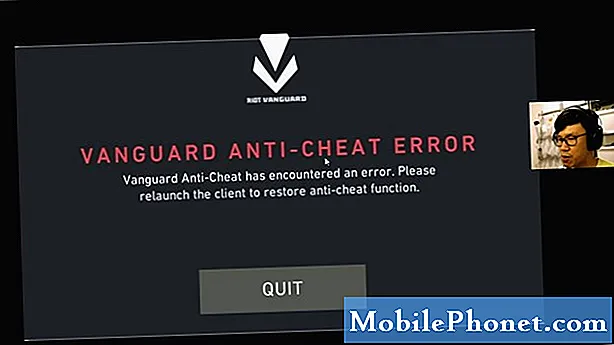Содержание
Проблемы, связанные с питанием, на устройствах Android не редкость, независимо от того, работает ли оно на стандартной или модифицированной прошивке. Мы получали жалобы от наших читателей, владеющих Samsung Galaxy J3, на проблему, при которой телефон выключился сам по себе без видимой причины и больше не загружается. Возможно, мы уже обращались к этой проблеме раньше, но мы должны решить ее снова для пользы наших читателей, которые обратились к нам.
В этой статье я расскажу о причинах отказа J3 включиться и о том, почему это вообще происходит. Чтобы понять, почему устройство не включается, необходимо учитывать несколько факторов. Это может быть связано с некоторыми несовместимыми приложениями в системе, которые препятствуют успешной загрузке, или у телефона могут быть проблемы с оборудованием. Но поскольку мы не уверены, что на самом деле вызывает проблему, все, что нам нужно сделать, это изолировать проблему, исследуя все возможности, пока мы не сможем сформулировать вывод и решить его.
Владельцы, у которых есть другие проблемы с устройством, могут посетить нашу страницу устранения неполадок Galaxy J3, поскольку мы уже ответили на большинство проблем и вопросов, присланных нашими читателями. Просмотрите страницу, чтобы найти проблемы, похожие на вашу, и не стесняйтесь использовать наши рекомендуемые решения. Однако, если вам нужна дополнительная помощь, заполните нашу анкету по проблемам Android и нажмите «Отправить», чтобы связаться с нами.
Устранение неполадок Galaxy J3, который не включается
Проблема: Мой Samsung J3 сдох, заряжаюсь около часа, а он не включается. Он показывает, что он заряжается, но когда я иду включить, этого не происходит.
Исправление проблем: Тот факт, что вы видите значок зарядки на своем телефоне, очевидно, что это может быть незначительная проблема, связанная с питанием, потому что, если устройство имеет аппаратную проблему, значок не будет отображаться, когда вам нужно подключить его к зарядному устройству. . В этом случае лучшее, что вам следует сделать, - это изолировать проблему, выполнив основные процедуры устранения неполадок на вашем телефоне. Вот что мы хотим от вас:
Выполните процедуру извлечения аккумулятора или принудительную перезагрузку
В этой ситуации мы должны выполнить так называемый метод извлечения батареи на ваше устройство. Это делается для того, чтобы закрыть все приложения, работающие в фоновом режиме, и обновить память телефона. Для этого просто выполните следующие действия:
- Снимаем заднюю крышку.
- Вытащите аккумулятор.
- Нажмите и удерживайте кнопку питания в течение минуты.
- Установите аккумулятор и заднюю крышку.
- Включите телефон.
Однако, если у вас самый последний вариант Galaxy J3, то в нем нет съемного аккумулятора.Вместо процедуры извлечения аккумулятора сделайте принудительную перезагрузку; нажмите и удерживайте вместе клавиши уменьшения громкости и питания в течение 10 секунд, и ваше устройство может успешно загрузиться.
Если проблема вызвана сбоем в системе, ваш телефон включится после выполнения этого метода. Однако, если проблема не исчезнет, вы можете выполнить следующую процедуру.
ПОХОЖИЕ СООБЩЕНИЯ:
- Как исправить Samsung Galaxy J3, который не загружается или не включается после обновления прошивки [Руководство по устранению неполадок и возможные решения]
- Как исправить ваш Samsung Galaxy J3 (2017), который постоянно показывает ошибку «К сожалению, приложение Google остановлено» [Руководство по устранению неполадок]
- Что делать, если ваш Samsung Galaxy J3 застревает в загрузочном цикле и продолжает перезагружаться [Руководство по устранению неполадок]
- Как исправить Samsung Galaxy J3 с ошибкой «К сожалению, процесс com.android.phone остановлен» [Руководство по устранению неполадок]
Попытайтесь загрузить его в безопасном режиме
Цель загрузки телефона в этом режиме - убедиться, что одно из сторонних приложений не препятствует успешной загрузке вашего устройства. В безопасном режиме все загруженные приложения не будут работать в системе, а это означает, что, если у устройства нет проблем с загрузкой в этой среде, это явный признак того, что виновник является причиной проблемы. Удалите все эти приложения, начиная с того, которое вы недавно установили, до тех пор, пока проблема не будет решена.
- Нажмите и удерживайте кнопку питания за пределами экрана с названием устройства.
- Когда на экране появится «SAMSUNG», отпустите кнопку питания.
- Сразу после отпускания клавиши питания нажмите и удерживайте клавишу уменьшения громкости.
- Продолжайте удерживать клавишу уменьшения громкости, пока устройство не перезагрузится.
- Безопасный режим отобразится в нижнем левом углу экрана.
- Отпустите клавишу уменьшения громкости, когда увидите «Безопасный режим».
Выполните следующие действия, чтобы удалить приложения, которые, как вы подозреваете, вызывают проблему…
- На любом главном экране коснитесь значка приложений.
- Коснитесь Настройки.
- Коснитесь Приложения.
- Коснитесь нужного приложения в списке по умолчанию или коснитесь значка меню> Показать системные приложения, чтобы отобразить предустановленные приложения.
- Коснитесь Удалить.
- Снова нажмите «Удалить» для подтверждения.
Помните, что если телефон успешно загружается в безопасном режиме, вам следует считать проблему решенной, поскольку мы уже включили телефон. Однако, если телефон по-прежнему не отвечает, даже если вы пытаетесь загрузить его в безопасном режиме, переходите к следующему шагу.
Проверьте на предмет физических повреждений и повреждений, вызванных жидкостью.
После выполнения первых двух процедур, а ваш телефон по-прежнему не загружается, вам следует проверить, есть ли признаки физического повреждения телефона. Любая сила, которая сделает телефон бесполезным, должна оставить след снаружи. Постарайтесь найти вмятины, царапины и даже трещины, так как это явные признаки физического повреждения. Конечно, как владелец, вы должны знать, упал ли ваш телефон на твердую поверхность или нет, но при условии отсутствия признаков физического повреждения проверьте наличие каких-либо признаков повреждения жидкостью.
Первое, на что вам нужно обратить внимание, это порт USB, поскольку это наиболее распространенная точка входа жидкости. Если устройство намокло, то всегда есть вероятность, что причиной проблемы является повреждение жидкости, учитывая тот факт, что оно не является водонепроницаемым. Независимо от того, есть ли в порту следы жидкости или нет, очистите его ватным тампоном или вставив в него кусок тонкой бумаги, чтобы впитать влагу. После этого проверьте индикатор повреждения жидкости, расположенный в слоте для SIM-карты; сначала извлеките лоток для SIM-карты, чтобы вы могли в него заглянуть. Если LDI остается белым, нет повреждений, вызванных жидкостью, но если он стал красным или розоватым, пора отнести устройство в сервисный центр, чтобы технический специалист проверил его для вас.
Если нет никаких признаков жидкости или физических повреждений, переходите к следующей процедуре.
Попытка запустить телефон в режиме Recovery
Если эта проблема была вызвана серьезной проблемой прошивки, вы все равно сможете запустить ее в режиме восстановления при условии, что оборудование в порядке. После выполнения всех предыдущих процедур, а ваш телефон по-прежнему не включается и не загружается, вам нужно попытаться запустить его в режиме восстановления системы Android, поскольку вы можете сделать несколько вещей, которые могут просто вернуть его к жизни и заставить его снова нормально работать. Попробуйте выполнить несколько описанных ниже действий…
Запустите J3 в режиме восстановления и очистите раздел кеша
Если вы можете заставить свой телефон успешно работать в режиме восстановления, первое, что вам нужно попробовать, это очистить раздел кеша, чтобы все возможные поврежденные кеши были заменены новыми. Даже если проблема связана с прошивкой, вы все равно сможете загрузить свой телефон в этом режиме. Вот как это сделать…
- Нажмите и удерживайте клавишу увеличения громкости и клавишу возврата на главный экран, затем нажмите и удерживайте клавишу питания.
- Когда отобразится экран с логотипом устройства, отпустите только клавишу питания.
- Когда отобразится логотип Android, отпустите все клавиши («Установка обновления системы» будет отображаться в течение 30–60 секунд перед отображением параметров меню восстановления системы Android).
- Несколько раз нажмите кнопку уменьшения громкости, чтобы выделить «очистить раздел кеша».
- Нажмите кнопку питания, чтобы выбрать.
- Нажмите кнопку уменьшения громкости, чтобы выделить «да», и нажмите кнопку питания, чтобы выбрать.
- Когда очистка раздела кеша будет завершена, будет выделено «Перезагрузить систему сейчас».
- Нажмите кнопку питания, чтобы перезагрузить устройство.
Запустите телефон в режиме восстановления и выполните общий сброс
Вы можете сделать это, только если ваш телефон может успешно загрузиться в режиме восстановления. Поэтому, если очистка раздела кеша не привела к загрузке вашего телефона на главный экран, это следующее, что вам следует сделать, но вы должны знать, что все ваши личные файлы и данные будут удалены; это компромисс, на который вы должны пойти в этой ситуации ...
- Нажмите и удерживайте клавишу увеличения громкости и клавишу возврата на главный экран, затем нажмите и удерживайте клавишу питания.
- Когда отобразится экран с логотипом устройства, отпустите только клавишу питания.
- Когда отобразится логотип Android, отпустите все клавиши («Установка обновления системы» будет отображаться в течение 30–60 секунд перед отображением параметров меню восстановления системы Android).
- Несколько раз нажмите кнопку уменьшения громкости, чтобы выделить «стереть данные / восстановить заводские настройки».
- Нажмите кнопку питания, чтобы выбрать.
- Нажимайте кнопку уменьшения громкости, пока не будет выделено «Да - удалить все данные пользователя».
- Нажмите кнопку питания, чтобы выбрать и начать общий сброс.
- Когда общий сброс будет завершен, будет выделено «Перезагрузить систему сейчас».
- Нажмите кнопку питания, чтобы перезагрузить устройство.
Я надеюсь, что это руководство по устранению неполадок так или иначе поможет вам.
Сообщения, которые вы также можете прочитать:
- Что делать, если ваш Samsung Galaxy J3 упал в воду и после этого не включается [Руководство по устранению неполадок]
- Почему мой Samsung Galaxy J3 нагревается или перегревается и как это исправить? [Руководство по устранению неполадок]
- Как устранить проблемы с Galaxy J3, который быстро теряет заряд батареи
- Samsung Galaxy J3 автоматически выключается Проблема и другие связанные проблемы
- Samsung Galaxy J3 (2017) не может полностью зарядить аккумулятор после обновления [Руководство по устранению неполадок]
- Как исправить ваш Samsung Galaxy J3 (2017), который больше не заряжается после обновления [Руководство по устранению неполадок]
связаться с нами
Мы всегда открыты для ваших проблем, вопросов и предложений, поэтому не стесняйтесь обращаться к нам, заполнив эту форму. Мы предлагаем эту бесплатную услугу, и мы не берем за нее ни цента. Но учтите, что мы получаем сотни писем каждый день, и мы не можем ответить на каждое из них. Но будьте уверены, мы читаем каждое полученное сообщение. Для тех, кому мы помогли, поделитесь нашими сообщениями с друзьями, просто поставьте лайк на нашей странице в Facebook и Google+ или подпишитесь на нас в Twitter.